Як отримати видалені повідомлення Facebook на Android
Facebook messenger - це програма, яка єзнайдений майже на кожному мобільному телефоні. Він став невід'ємною частиною нашого спілкування, оскільки це швидше і зручніша платформа для нашої зв'язку з дорогими людьми або навіть з колегами по службі або начальниками. Ми обмінюємось сотнями повідомлень щодня через цю програму - деякі можуть бути особистими повідомленнями, а інші - дискусіями, пов'язаними з роботою. Кожен із чатів у своєму роді значущий. Таким чином, якщо ви випадково видалите ці повідомлення Facebook зі свого телефону, ви можете втратити багато важливих речей. Отже, для вас важливо мати можливість отримати ці повідомлення, і ми допоможемо вам відновити видалені повідомлення Facebook на трьох простих способах.
- Спосіб 1: Як отримати видалені повідомлення Facebook з пам'яті телефону Android?
- Спосіб 2: Як архівувати повідомлення Facebook на Android та пізніше відновити на Facebook Messenger?
- Шлях 3: Як відновити видалені повідомлення Facebook на Android з завантаженого архіву Facebook?
Спосіб 1: Як отримати видалені повідомлення Facebook з пам'яті телефону Android?
Не панікуйте, якщо у вас був весь ваш Facebookповідомлення, видалене з вашого телефону Android, оскільки ваш телефон все ще має його копію в пам'яті. Отже, ви можете легко відновити їх назад. Ось як: Крок 1. Завантажте будь-який провідник файлів для свого Android-телефону, якщо його немає. Ви можете завантажити та встановити ES Explorer для дослідження файлів на SD-картці.
Відкрийте додаток або безпосередньо через вбудований провідник файлів телефону, перейдіть на Storage / SD card.
Крок 1: Введіть папку та виберіть папку Дані

Крок 2: У папці Дані буде багато папок, пов’язаних з різними програмами. Виберіть "com.Facebook.orca", який належить до Facebook Messenger, і натисніть / натисніть на нього.

Крок 3: Тепер торкніться папки Кеш, під якою ви знайдете папку "fb_temp", у якій відповідні файли резервного копіювання даних автоматично зберігаються месенджером FB. Ви можете отримати доступ до папки "fb_temp", виконавши ті ж самі кроки, що описані вище, якщо ви підключите телефон до комп'ютера за допомогою USB.

Цей файл забезпечить повернення всіх втрачених / видалених повідомлень у Facebook.
Спосіб 2: Як архівувати повідомлення Facebook на Android та пізніше відновити на Facebook Messenger?
Простий спосіб, як можна захистити свій Facebookповідомлення від будь-яких майбутніх випадкових випадків, таких як видалення, попередньо виконавши простий крок архівування ваших повідомлень. Архівування ваших повідомлень робить їх надійними. Ось як це можна зробити:
Крок 1. Перейдіть у додаток Messenger та відкрийте список останніх розмов. Прокрутіть униз до контакту, який потрібно заархівувати, і натисніть довге. З'являється наступне вікно:
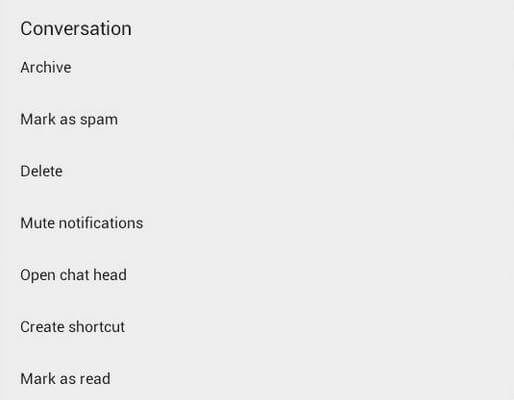
Крок 2: Тепер виберіть «Архів», і повідомлення буде надіслано до списку «Архів», який пізніше можна скасувати.
Тепер давайте подивимося, як переглядати заархівовані повідомлення на Facebook Messenger Android і, як наслідок, відновити його.
На веб-сайті Facebook:
а. Для відкриття через веб-сайт Facebook увійдіть до свого облікового запису за допомогою facebook.com. Потім натисніть кнопку Повідомлення вгорі сторінки Facebook на тій самій панелі, що і ім’я вашого профілю.
б. Натисніть "Переглянути все у вікні Messenger" внизу вікна повідомлення.
c. У верхньому лівому куті є значок шестірні, який призначений для налаштувань. Натисніть на це.
г. Виберіть "Заархівовані нитки"
е. Тепер просто виберіть одержувача та відправте повідомлення цій особі, щоб заборонити цей контакт, і воно знову з’явиться у списку неархівованого.
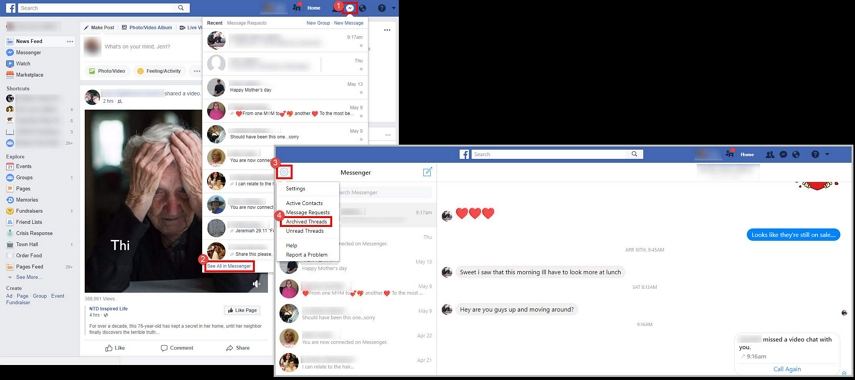
На Android Facebook Messenger:
а. Для користувачів програми Facebook спочатку відкрийте додаток Facebook Messenger. Торкніться значка «Головна» у лівому нижньому куті екрана.

б. Натисніть і утримуйте розмову та торкніться "Архів"

c. Тепер, щоб побачити заархівовану бесіду, торкніться значка синього міхура повідомлення в нижній правій частині екрана.

г. Введіть ім’я одержувача, розмова якого архівується. Тепер просто натисніть на повідомлення і почніть розмову, і ваше повідомлення буде автоматично відновлено в списку неархівованих.
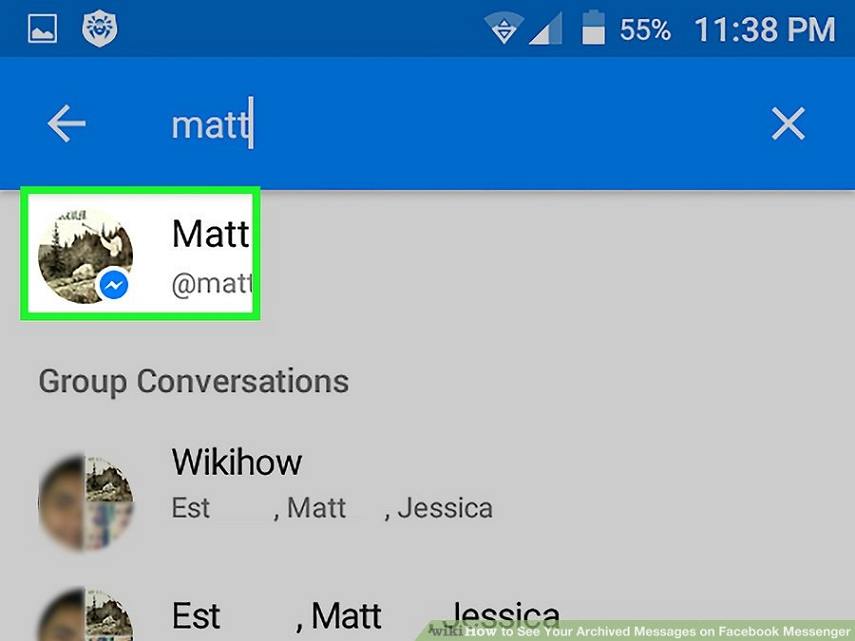
Шлях 3: Як відновити видалені повідомлення Facebook на Android з завантаженого архіву Facebook?
Після того як ви архівували свої повідомлення, вони єбезпечно, і ви краще контролюєте їх. Якщо ви хочете знати, як бачити заархівовані повідомлення в програмі Android для обміну повідомленнями та вирішити відновити їх у майбутньому, виконайте наступні дії:
Крок 1. Спочатку увійдіть у свій акаунт у Facebook.
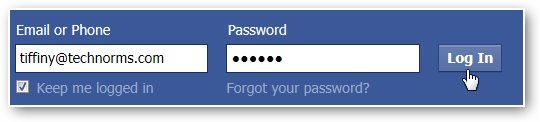
Крок 2. Клацніть на "Налаштування облікового запису", як показано нижче

Крок 3: Клацніть на "Завантажити копію своїх даних Facebook" внизу сторінки.

Крок 4: Тут ви можете побачити сторінку, на якій ви можете завантажити те, що ви зробили раніше, у свій акаунт у Facebook. Клацніть на "Запустити мій архів", як показано нижче.

Крок 5: Потім з'являється вікно "Запити моє завантаження", в якому йдеться про те, що для збору вашої інформації у Facebook знадобиться певний час. Клацніть знову «Запустити мій архів».

Крок 6: Потім з'являється невелике діалогове вікно із посиланням для завантаження внизу. Клацніть на посилання, щоб завантажити свій архів. Це може зайняти досить багато часу, приблизно 2-3 години, залежно від вашої архівованої інформації / повідомлень.

Крок 7: Введіть пароль ще раз перед завантаженням архіву.

Крок 8: Натисніть на кнопку "Завантажити архів", і вона негайно завантажиться на ваш комп'ютер.
Потім розпакуйте його та відкрийте файл під назвою Index. Клацніть на файл Повідомлення, і він завантажить усі ваші попередні повідомлення.

Рекомендація: https: //www.tenorshare.com / products / android-data-recovery.html - це надзвичайна програма відновлення для користувачів Android, за допомогою якої ви можете легко відновити втрачений файл (повідомлення, повідомлення Whatsapp, фотографії, контакти та інші дані) на будь-якому пристрої Android, наприклад Samsung, LG, Motorola, HTC тощо. Тому настійно рекомендується використовувати цю систему відновлення у випадку, якщо вам не відповідають зазначені три умови.









